Реклама
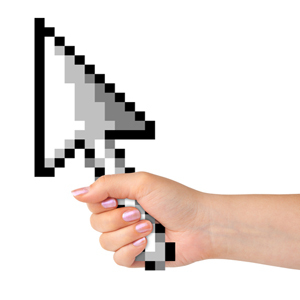 У првим данима рачунара, једини начин за повезивање са терминалом био је путем тастатуре, без миша. Наравно, тада је већина оперативних система радила на интерфејсу командне линије па миш није баш био потребан. Али данас, када имамо на располагању мишеве, поставља се питање - да ли користите миша продуктивно?
У првим данима рачунара, једини начин за повезивање са терминалом био је путем тастатуре, без миша. Наравно, тада је већина оперативних система радила на интерфејсу командне линије па миш није баш био потребан. Али данас, када имамо на располагању мишеве, поставља се питање - да ли користите миша продуктивно?
Миш нам пружа велику контролу у две димензије - одабиру, превлачењу, тапкању, двоструком додиривању и још много тога. Међутим, шта ако побољшате ефикасност коришћења миша за Виндовс на значајан фактор? Ако усмјерите контролу миша на што је мање могуће акције, заиста можете повећати своју продуктивност. Ево како.
Напомена: Све у овом чланку тестирано је и потврђено за Виндовс 7. Оне могу или не морају радити у претходним или будућим верзијама (нпр. КСП и 8).
Поједноставите пречице за миш
Ако сте икада користили Виндовс рачунар, вероватно знате шта раде леви и десни тастер миша: леви клик је алат за одабир који вам омогућава да повлачите предмете док се десни клик отвори горе а садржај
7 сјајних алата за побољшање менија десног клика [Виндовс]Изборник Виндовс десним кликом је функција коју често можемо узимати здраво за готово, али заиста нам може олакшати живот. Напредни корисници га вероватно не користе толико, научивши све потребно ... Опширније за напредније акције. Али да ли сте знали да Виндовс долази опремљен са низом других корисних пречица за миш?- Цтрл + леви клик. Ако левим кликом можете да одаберете ставку, а држањем Цтрл омогућава вам да одаберете више ставки једну по једну. Ово је изузетно корисно када требате да исечете или копирате одређену групу датотека, али су раштркане у огромној мапи докумената.
- Схифт + леви клик. Ако вам Цтрл омогућава да одаберете више датотека једну по једну, онда Схифт омогућава вам да одаберете више узастопни датотеке одједном. У основи, леви клик на једну датотеку, затим Схифт + леви клик на другу датотеку и свака датотека између те две датотеке ће бити изабрана као група.
- Схифт + Леви клик, поново. Одлична ствар код клика на Схифт је да делује и за текст. Без обзира јесте ли у Фирефок-у, Цхроме-у, Мицрософт Ворд-у или било где друго, ако негде кликнете, а затим Схифт + кликнете негде другде, сав текст између ове две тачке биће истакнут.
- Цтрл + Драг. Кад сте изабрали датотеку (или више датотека), можете држати Цтрл док их повлачите и Виндовс ће копирати те датотеке до новог одредишта.
- Схифт + Драг. Кад сте изабрали датотеку (или више датотека), можете држати Цтрл док их повлачите и Виндовс ће потез те датотеке до новог одредишта, тј. изрезују и залепе.
- Цтрл + клизач. Ако ваш миш има котачић за помицање, вероватно га користите само за помицање по мапама и веб страницама. Ако држите Цтрл док се крећете, умањићете и смањивати. Ово је сјајно за веб странице које је тешко прочитати (текст ће постати већи). У програму Виндовс Екплорер иконе ће постати веће.
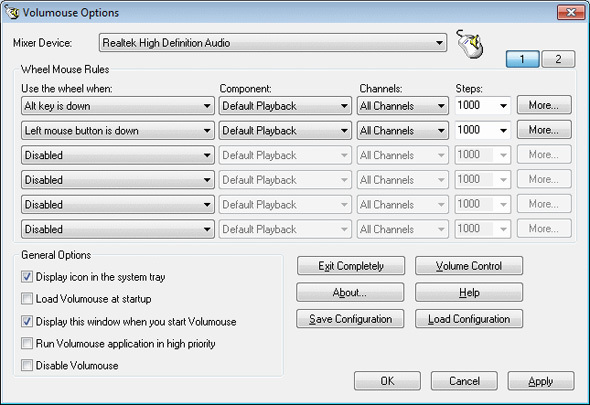
Да ли сматрате да често мењате ниво звука? Не претпостављам да је то врло чест проблем, али патим од тога и сигуран сам да има неколико вас који трпе слично. У томе је суштина проблема: бол је да кликнете на ту сићушну икону у углу када желите да промените волумен свог Виндовс-а.
Знам да вани постоје мултимедијалне тастатуре које могу да поступно мењају јачину звука у току помоћу једноставног притиска на тастер. Већина лаптопова то такође може. Али ако желите то учинити брзо и лако користећи само миш, Волумоусе је оно што желите.
Помоћу Волумоусе-а све што требате да урадите је да се померите према горе или померате према доле (помоћу миша за кретање) и јачина звука ће се у складу с тим променити. Можете да конфигуришете програм тако да измени јачину звука само када се крећете под одређеним условима, на пример када је притиснут тастер Алт. Волумоусе је довољно конфигурисан да га можете подесити да ради и по апликацији. Поврх свега, бесплатно је!
Провери Ерезин дубљи преглед Волумоусеа Заслон превише светао, звучници превише гласни? Не очајавајте: користите Волумоусе за Виндовс!Ако је ваш показивачки уређај по избору миш (а не трацкпад за лаптоп), сигурно не користите само његове тастере - његов точкић за померање такође мора имати доста користи. Али... Опширније .
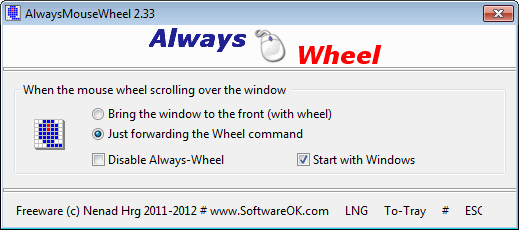
Ево одличног малог програма који вам исече мали корак у свакодневној употреби рачунара: уместо да фокусирате прозор пред собом може да комуницира с њим, АлваисМоусеВхеел вам омогућује да користите миш за точење на било којем прозору изнад којег миш пређе, чак и ако није у фокус. Ово може бити нишни програм, али за оне који могу да пронађу користи за њега је заправо прилично уредан.
По жељи, можете га подесити тако да АлваисМоусеВхеел доведе прозор у фокус када користите клизач. Можда не изгледа огромно уштеда времена или труда 10 савета који ће вам помоћи да ефикасније пошаљете е-поштуНајбољи савјет који сам чуо о производњи е-поште и продуктивности е-поште је - не одговарајте прво на е-поруке. Помало је парадоксално, али истина је да су е-пошта и продуктивност на глави сједала ... Опширније , али моје лично искуство каже да је ово једна од оних карактеристика у којој не схваташ колико је то сјајно док не нестане.
АлваисМоусеВхеел је потпуно бесплатан и не захтева инсталацију (нпр. Преносив је).
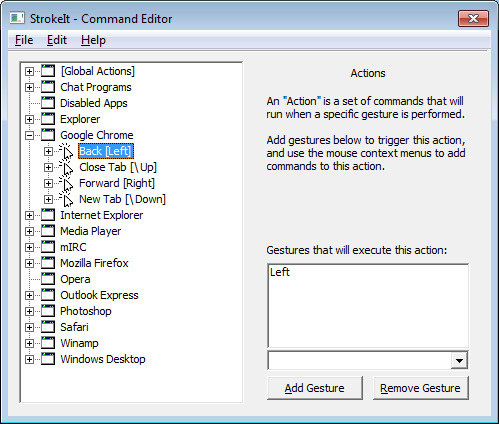
За оно што се чини већ прилично времена, гесте миша постале су карактеристика коју многи препознају као будућност контроле миша. Претпостављам да је утицај потекао уређаји са додирним екраном Цапацитиве вс. Отпорни екран осетљив на додир: које су разлике?Капацитивни и отпорни уређаји са екраном осетљивим на додир су данас свуда, али која је разлика и како функционишу? Опширније који се сада ослањају на мазање и стискање и на све врсте шенагана како би извели велики број акција. Никада нисам био љубитељ мишјих покрета.
Али СтрокеИт нуди решење мишем гест 18 Основни покрети на додир у оперативном систему Виндовс 10Гестови додира су попут пречица на тастатури за вашу додирну таблу и екран осетљив на додир. А са Виндовсом 10 коначно су постали корисни! Показаћемо вам како приступити пуном потенцијалу гестикулације додиром. Опширније то заиста може да појача ваше Виндовс искуство. Помоћу СтрокеИт можете повезати одређену гесту миша са одређеном командом рачунара (нпр. Цтрл + Алт + К) и сваки пут када извршите ту гесту, наредба се извршава. Покрети се изводе када држите притиснут десни клик.
СтрокеИма и неке прилагодбе. Одређени покрети могу се користити глобално, док се други користе само када су одређени програми у фокусу. Све ово можете подесити у подешавањима. Иако СтрокеИт долази са десетинама унапријед постављених покрета покрета, можете и сами креирати. Препоручује.
Строке је бесплатан за личну употребу. За комерцијалне кориснике постоји 10-дневно пробно време пре него што купите лиценцу за 10 УСД.
Закључак
Већим делом миш није баш потребан за правилно коришћење рачунара. Мислим, ако вам је миш умро, и даље бисте могли да радите 90% онога што обично радите на рачунару само помоћу тастатуре: прегледавање, уређивање, искључивање итд. Али миш чини све то много лакшим и мање времена. Ако желите да повећате ефикасност миша, размотрите савете и програме горе. Сви су сјајни и веома корисни.
Имате ли неке друге предлоге за поједностављење употребе миша у Виндовс-у? Молимо вас да их поделите са нама у коментарима. Било би ми драго да их чујем.
Имаге Цредитс: Миш у руке преко Схуттерстоцка
Јоел Лее има Б.С. у области рачунарске науке и преко шест година професионалног писања. Главни је уредник МакеУсеОф-а.
